win10没声音?手把手教你重装声卡驱动,轻松解决无音频问题
时间:2025-06-22 22:32:59 349浏览 收藏
**Win10声卡驱动没声音?别慌!手把手教你正确安装方法,快速恢复电脑音效!** 电脑突然没声音?很可能是声卡驱动出了问题!还在为Win10声卡驱动安装犯愁?本文为您提供详细的解决方案。无需专业知识,简单几步就能搞定!本文将一步步指导您如何正确地在Windows 10系统中安装声卡驱动,从打开设备管理器到更新驱动程序,图文并茂,操作简单易懂。轻松解决Win10声卡驱动问题,让您的电脑重现悦耳之声!赶快学习,告别无声困扰!
如果您的电脑突然没有了声音,可以尝试重新安装声卡驱动来解决问题。不过,许多用户对如何正确安装声卡驱动感到困惑。别担心,今天这篇文章将为您详细介绍如何在Windows 10中安装声卡驱动的步骤。一起来看看吧!
- 右键单击“此电脑”,选择“管理”。
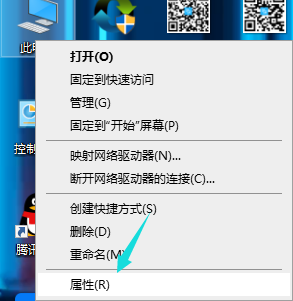
- 在弹出的窗口中,找到并点击“设备管理器”。
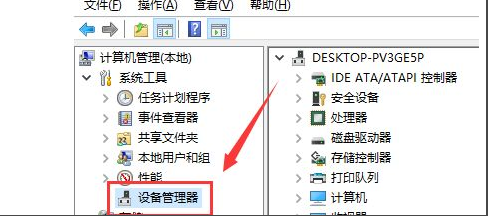
- 接下来,展开“声音、视频和游戏控制器”选项。
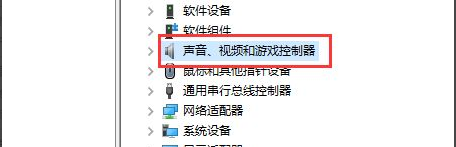
- 找到并右键单击“Realtek Audio”设备。
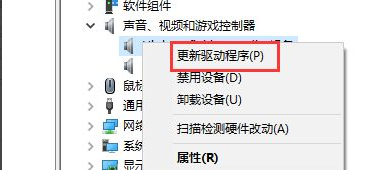
- 最后,点击“更新驱动程序”,系统会自动完成后续操作。
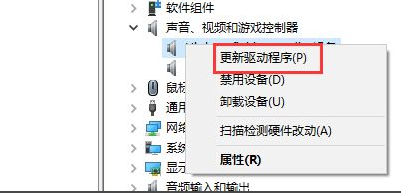
以上就是在Windows 10中安装声卡驱动的完整步骤。希望这些信息能够帮到您!
文中关于的知识介绍,希望对你的学习有所帮助!若是受益匪浅,那就动动鼠标收藏这篇《win10没声音?手把手教你重装声卡驱动,轻松解决无音频问题》文章吧,也可关注golang学习网公众号了解相关技术文章。
相关阅读
更多>
-
501 收藏
-
501 收藏
-
501 收藏
-
501 收藏
-
501 收藏
最新阅读
更多>
-
239 收藏
-
135 收藏
-
266 收藏
-
421 收藏
-
111 收藏
-
435 收藏
-
462 收藏
-
231 收藏
-
416 收藏
-
209 收藏
-
424 收藏
-
157 收藏
课程推荐
更多>
-

- 前端进阶之JavaScript设计模式
- 设计模式是开发人员在软件开发过程中面临一般问题时的解决方案,代表了最佳的实践。本课程的主打内容包括JS常见设计模式以及具体应用场景,打造一站式知识长龙服务,适合有JS基础的同学学习。
- 立即学习 543次学习
-

- GO语言核心编程课程
- 本课程采用真实案例,全面具体可落地,从理论到实践,一步一步将GO核心编程技术、编程思想、底层实现融会贯通,使学习者贴近时代脉搏,做IT互联网时代的弄潮儿。
- 立即学习 516次学习
-

- 简单聊聊mysql8与网络通信
- 如有问题加微信:Le-studyg;在课程中,我们将首先介绍MySQL8的新特性,包括性能优化、安全增强、新数据类型等,帮助学生快速熟悉MySQL8的最新功能。接着,我们将深入解析MySQL的网络通信机制,包括协议、连接管理、数据传输等,让
- 立即学习 500次学习
-

- JavaScript正则表达式基础与实战
- 在任何一门编程语言中,正则表达式,都是一项重要的知识,它提供了高效的字符串匹配与捕获机制,可以极大的简化程序设计。
- 立即学习 487次学习
-

- 从零制作响应式网站—Grid布局
- 本系列教程将展示从零制作一个假想的网络科技公司官网,分为导航,轮播,关于我们,成功案例,服务流程,团队介绍,数据部分,公司动态,底部信息等内容区块。网站整体采用CSSGrid布局,支持响应式,有流畅过渡和展现动画。
- 立即学习 485次学习
